Cum să faci o captură de ecran pe Android 12
Ce să știi
- Cel mai simplu: apăsați pe Putere si Volum scăzut butoane simultan.
- Deschide Recente ecran, navigați la aplicația pentru care doriți să faceți o captură de ecran și atingeți Captură de ecran butonul din partea de jos.
- Activați Asistentul Google și spuneți „Faceți o captură de ecran.” Asistentul va captura zona din spatele ecranului aplicației Asistent.
Acest articol explică trei moduri diferite de a face o captură de ecran pe Android 12, inclusiv una folosind Asistentul Google.
Cum să faci o captură de ecran pe Android 12 folosind butonul de pornire
Una dintre cele mai ușoare moduri de a face capturi de ecran pe Android 12 este să apăsați simultan butoanele de pornire și de reducere a volumului. Această metodă este excelentă pentru a face capturi de ecran rapide ale videoclipurilor și imaginilor în mișcare sau pentru elementele care dispar rapid de pe ecran.
Apăsați și țineți apăsat butonul Putere și Volum scăzut butoane timp de aproximativ una până la două secunde.
Ecranul dvs. ar trebui să clipească după câteva secunde și o mică notificare va apărea în colțul din stânga jos. Telefonul poate face, de asemenea, un zgomot de declanșare a camerei dacă aveți volumul crescut.
Atingeți notificarea capturii de ecran din partea de jos a ecranului pentru a edita fotografia, a o partaja sau a o șterge.
Cum să faceți o captură de ecran pe Android 12 în aplicațiile recente
Un alt mod în care puteți face capturi de ecran pe Android 12 este prin ecranul Recente, care vă prezintă cele mai recente aplicații.
Deschideți aplicația pentru care doriți să faceți o captură de ecran.
Folosiți degetul și glisați în sus ecranul de jos pentru a deschide Recente ecran.
-
Navigați la aplicația căreia doriți să faceți o captură de ecran și atingeți butonul de captură de ecran din partea de jos. Acum puteți partaja sau edita captura de ecran după cum este necesar din notificarea din colțul din stânga jos.
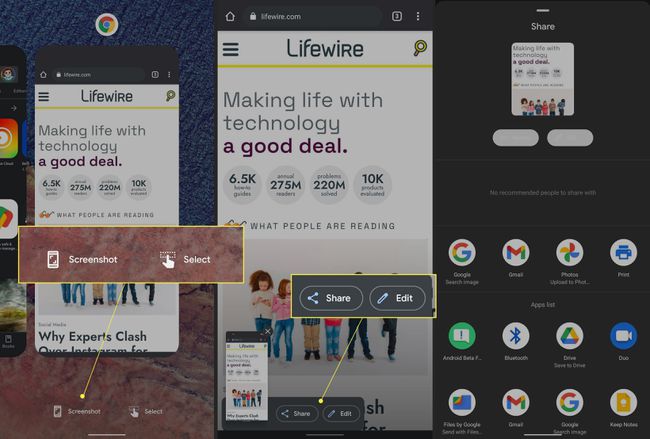
Cum să faceți o captură de ecran pe Android 12 folosind Asistentul Google
Ultimul mod de a face o captură de ecran pe Android 12 este prin Google Assistant, pe care va trebui să îl activați mai întâi pe telefonul Android.
Dacă Google Assistant este pornit, activați-l folosind o comandă vocală; Bine, Google, și Bună Google sunt opțiuni implicite. Aceasta va afișa ecranul Asistentului Google.
Apoi, spuneți „Faceți o captură de ecran.” Asistentul Google va face o captură de ecran a zonei din spatele ecranului aplicației Asistent.
Odată capturat, puteți partaja sau edita captura de ecran folosind notificarea din colțul din stânga jos al ecranului.
Anterior, capturile de ecran realizate cu Google Assistant nu se salvau automat, dar acest lucru s-a schimbat odată cu lansările mai recente ale sistemului de operare Android.
FAQ
-
Unde sunt stocate capturile de ecran pe Android?
Deschide aplicația Google Foto pentru a vedea capturile de ecran și alte fotografii. Atingeți Bibliotecă pentru a vă vizualiza albumele și pentru a căuta dosarul Capturi de ecran.
-
De ce nu pot face capturi de ecran pe Android?
Poate ai nevoie dezactivați modul incognito Chrome, sau ați putea avea o disponibilitate redusă de stocare. Dacă telefonul dvs. a fost emis de la serviciu sau de la școală, este posibil să nu permită capturi de ecran.
-
Cum folosesc Android 12 în modul cu o singură mână?
La activați modul Android cu o singură mână, mergi la Setări > Sistem > Gesturi > Modul cu o singură mână. Activați cu o glisare în jos din partea de jos a ecranului. Pentru a ieși, blocați telefonul sau atingeți deasupra ferestrei mici.
